手机便签误删怎么恢复 手机上误删的便签恢复方法
更新时间:2024-02-12 09:57:30作者:xiaoliu
手机便签已经成为我们日常生活中不可或缺的重要工具之一,不可避免地,我们有时会意外地误删一些重要的便签。当这种情况发生时,我们常常感到无奈和焦虑。当手机上的便签被误删后,有没有什么方法可以帮助我们恢复呢?幸运的是有一些简单的方法可以帮助我们找回误删的便签。在本文中我们将探讨一些手机上误删的便签恢复方法。无论是通过备份恢复,还是借助专业的数据恢复软件,我们都可以找到适合自己的解决方案,从而避免因误删便签而带来的不便和损失。
具体方法:
1.首先找到并点开便签页面。如图,最下行倒数第二个。

2.打开之后就会显示你所有的便签,除了被你误删的。这时候如果你想找回误删便签就点击左上角的图标。

3.点击以后进入新的页面,这时候点击废纸篓功能。

4.点击之后就会显示近期被删除的便签。
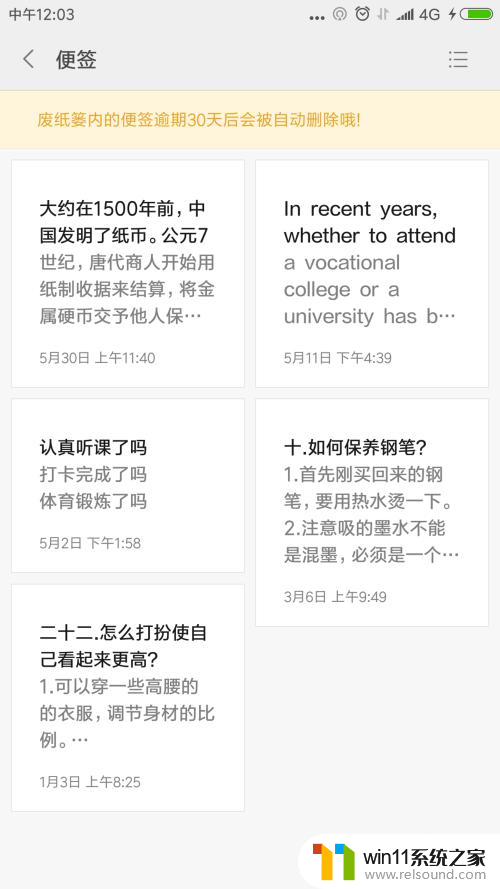
5.选中你想要回复的便签,然后点击下方的恢复选项。即可恢复。
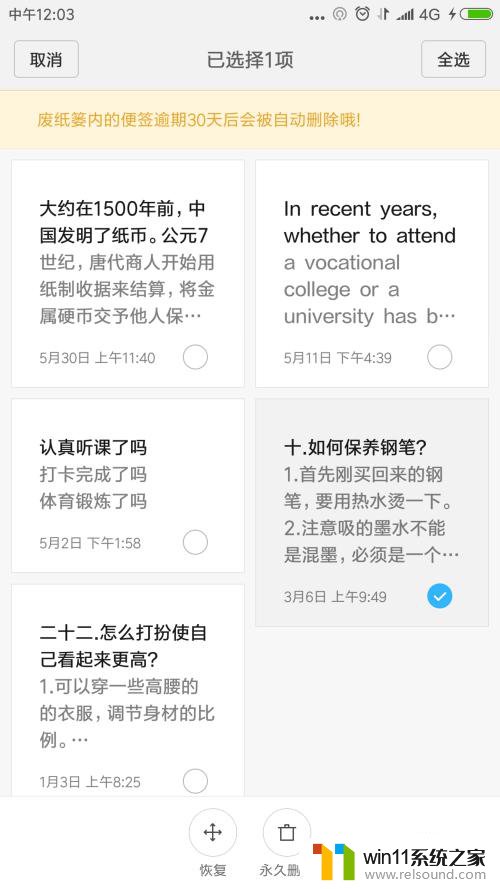
6.恢复之后你就会发现误删的便签重新回到原来位置了。
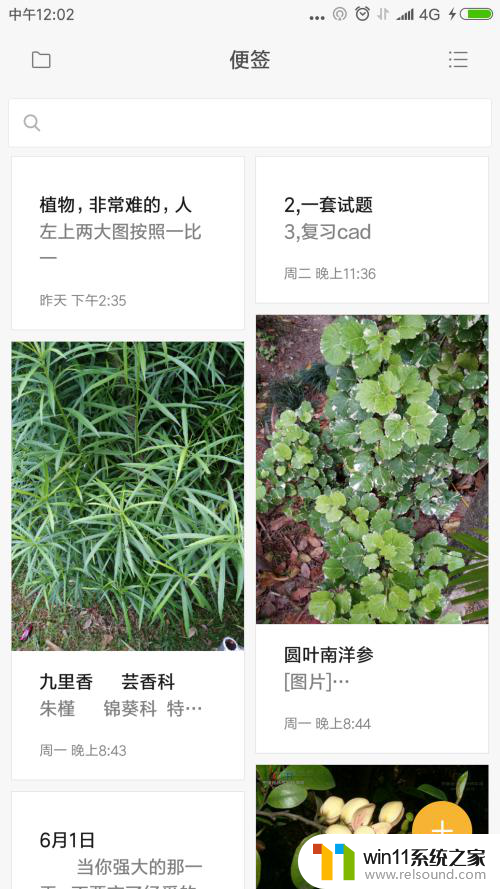
以上是关于如何恢复误删的手机便签的全部内容,如果有遇到相同情况的用户,可以按照我的方法来解决。
手机便签误删怎么恢复 手机上误删的便签恢复方法相关教程
电脑教程推荐